Файлы, записанные в формате APE, обычно представляют собой музыку очень высокого качества. К сожалению, далеко не все проигрыватели способны воспроизвести подобные композиции, да и весят они довольно-таки много. Поэтому перед многими пользователя становится вопрос, как поменять формат на MP3, для дальнейшего прослушивания песен на телефонах или плеерах.
Способы изменения форматов
При преобразовании, какую бы программу вы не использовали, качество в любом случае снизится. Но за то уменьшится и место, которое занимают подобные файлы.
Способ 1: Воспользовавшись утилитой Freemake Audio Converter
Данная программа способна с легкостью выполнить подобную задачу. А главное – она бесплатна. К сожалению, из-за этого постоянно высвечивается различная реклама.
- Запустите утилиту и во вкладке «Файл» выберете «Добавить аудио». Ту же процедуру можно выполнить, кликнув на значок «Аудио».
- Откроется встроенный «Проводник», в котором нужно будет выбрать необходимую песню. Так же можно перенести нужный файл в чистое поле главного окна.
- После переноса найдите значок «в MP3» и нажмите на него.
- Укажите необходимые параметры. Для новичков рекомендуется отставлять стандартный вариант.
- В строке «Сохранить в» поставьте каталог для хранения файла.
- Кликните на кнопку «Конвертировать».
- После окончания процедуры появится аналитическая сводка с возможностью просмотреть получившийся результат. Для этого нажмите «Показать в папке».
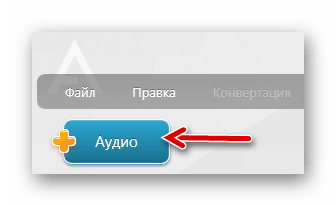
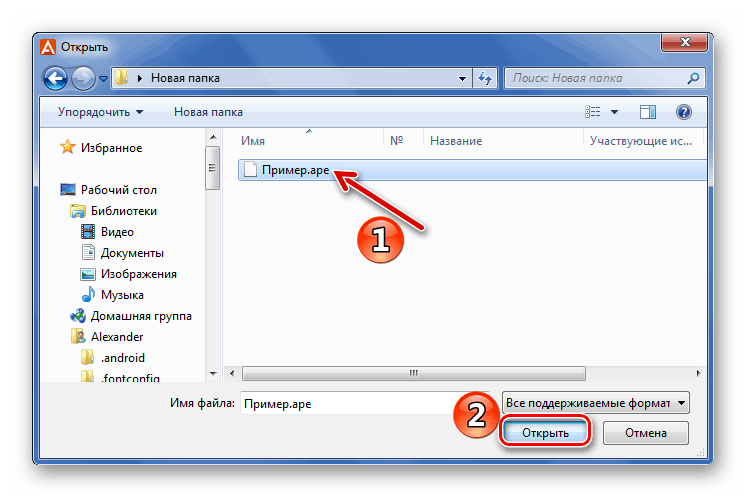
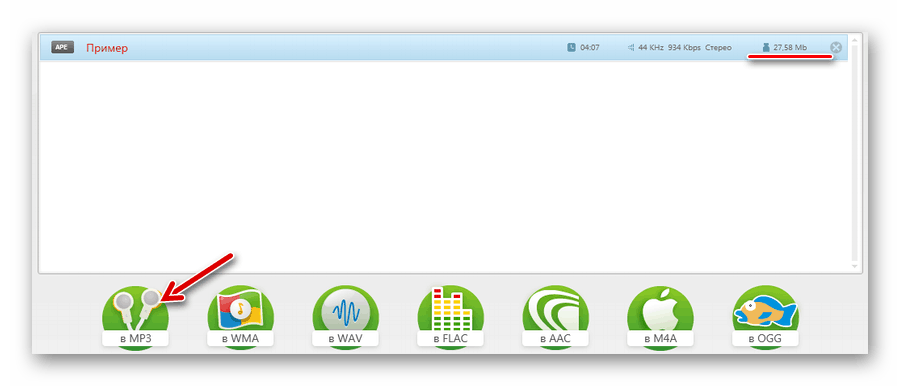
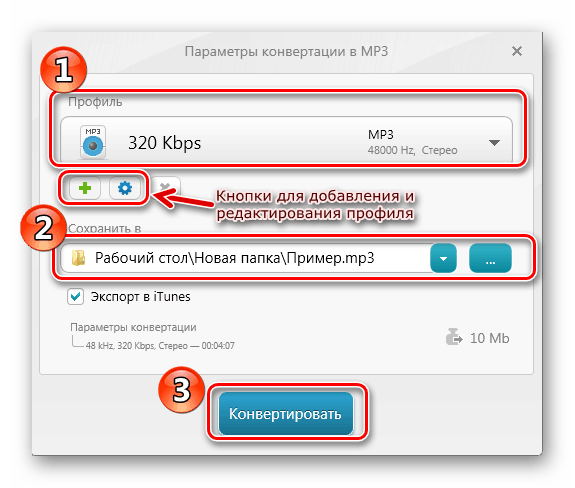
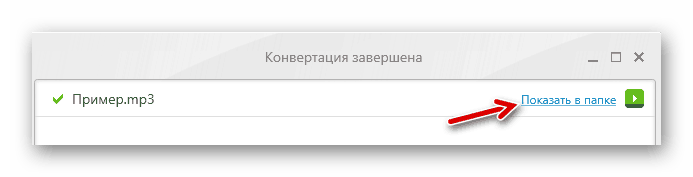
Если вы помните изначальный размер файла, то вас приятно удивит новая песня. Она будет занимать примерно на 3 порядка меньше места.
Способ 2: Использовать программу Total Audio Converter
Данная программа выделяется среди аналогов обширным функционалом. Поэтому опытные пользователи смогут задать множество различных настроек.
- Активируйте утилиту и, используя интегрированный Проводник, откройте необходимый файл.
- Кликните на значок «MP3».
- В левой стороне окна будут доступны пункты с различными настройками. Укажите формат, предпочтительный размер и каталог для сохранения файла.
- Выберите «Начать конвертацию».
- После окончания процедуры преобразования высветится окно со статистикой по файлам.
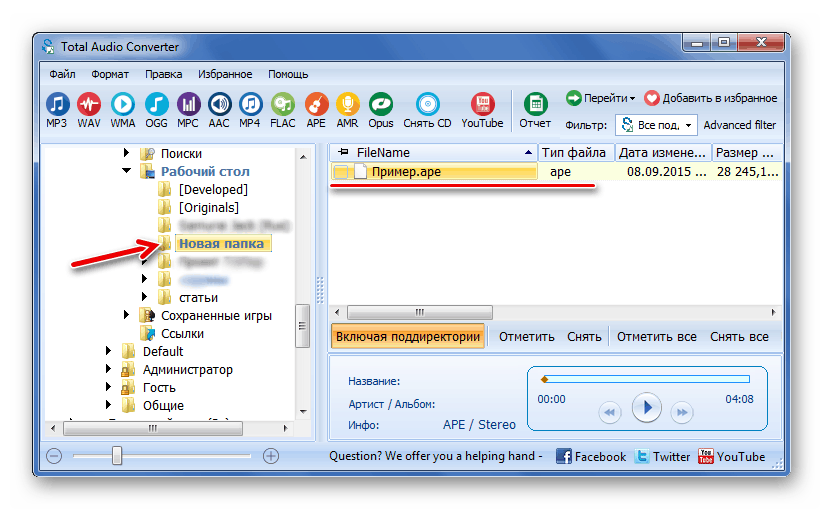

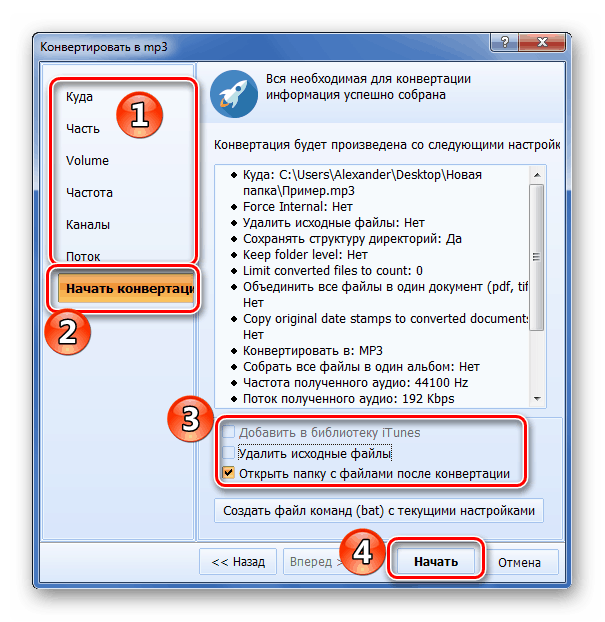
Способ 3: С помощью AudioCoder
Используя это приложения можно преобразовать песню в формат MP3.
- В главном окне зайдите в меню «Файл» и выберете вкладку «Добавить файл». Добиться того же результата можно кликнув на значок «Add».
- Воспользуйтесь встроенным Проводником для поиска нужного трека или перетащите его в рабочее поле программы.
- Укажите на свое усмотрение настройки. Главное выставить нужный формат.
- В пункте «LAME MP3» можно поставить желаемое качество, но чем оно будет выше, тем больше будет весить файл.
- Определите каталог для хранения.
- По окончанию процедуры преобразования высветится оповещение о завершении процесса.

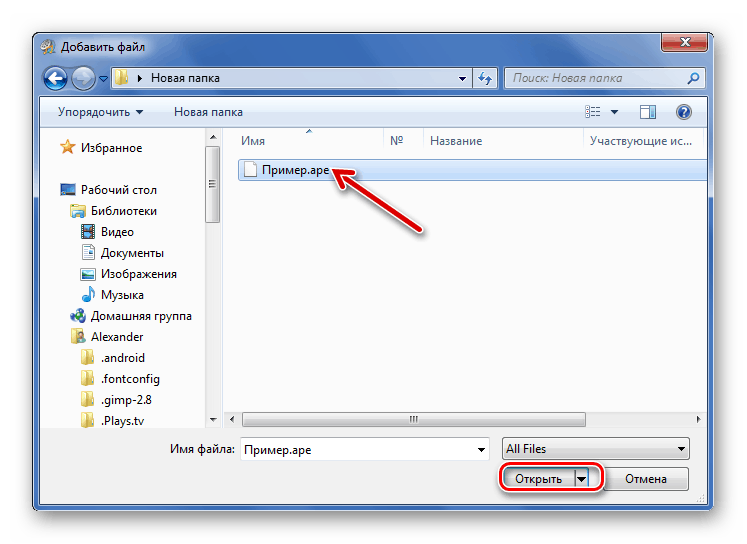
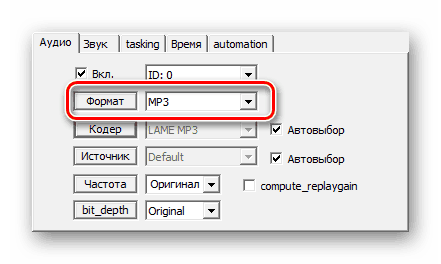
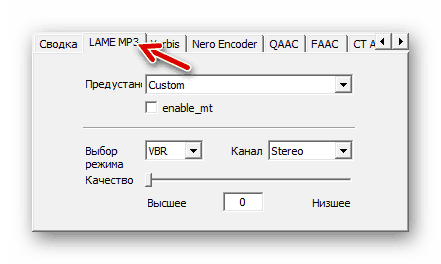
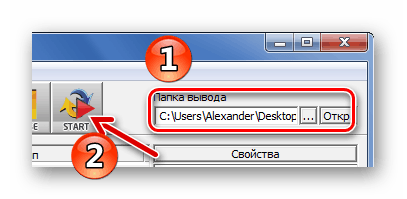
Способ 4: Утилита Convertilla
Данное приложение способно выполнять различные действия не только с музыкальными файлами, а и с видео клипами. К сожалению, у него сильно ограниченный функционал.
- Выберите необходимый файл, используя Проводник. Для этого кликните на значок «Открыть». Так же можно просто перенести песню.
- Откройте вкладку «Формат» и установите необходимое расширение. Объём файла будет завесить от выбранного качества.
- Определите каталог для новых песен.
- Кликните на надпись «Конвертировать».
- Эта программа отмечает законченную процедуру звуковым сигналом.
- Получившийся результат можно просмотреть сразу, кликнув на значок «Открыть папку с файлами».
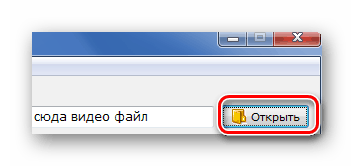
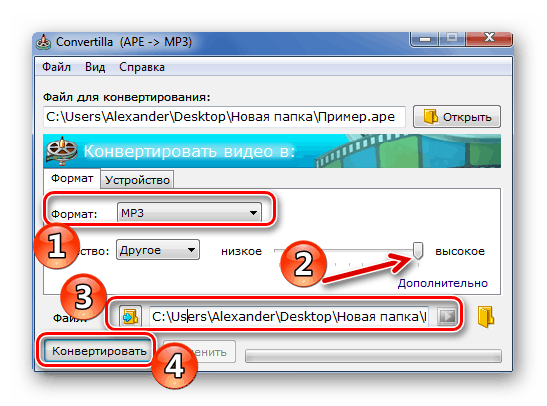
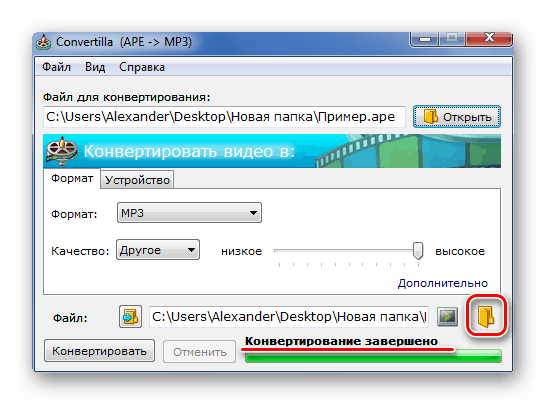
Способ 5: Программа Format Factory
Этот конвектор способен работать с огромным количеством файлов различного расширения.
- Запустив утилиту, выберите вкладку «Аудио» и укажите необходимый формат.
- Кликните на блок «Настроить».
- Укажите необходимые настройки или поставьте один из сохраненных шаблонов.
- Выберите кнопку «Добавить файл».
- Воспользовавшись «Проводником», найдите нужный файл на компьютере.
- По завершению поиска нажмите на кнопку «ОК».
- На главной странице программы выберите «Старт».
- После окончания процесса преобразования высветится оповещение. Посмотреть результат можно нажав на пункт «Конечная папка».
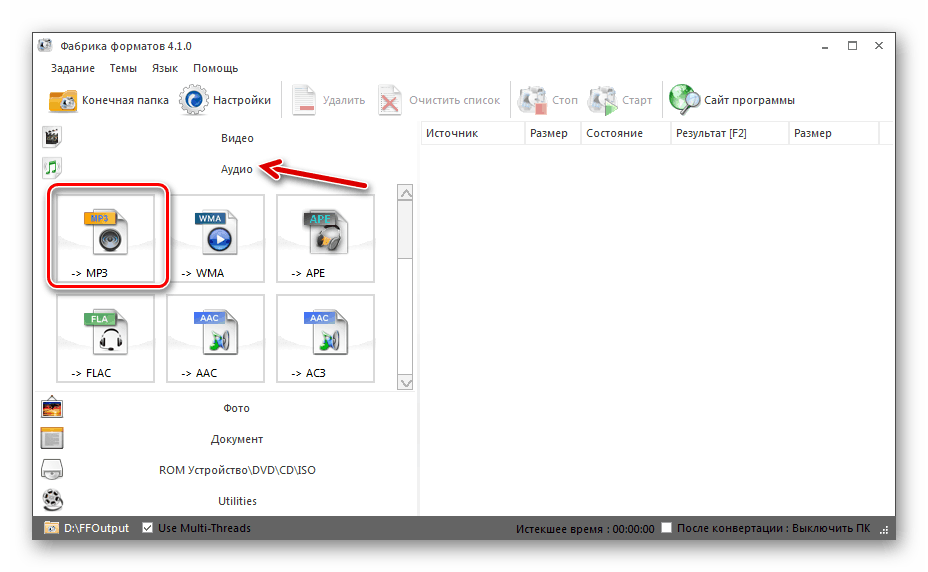
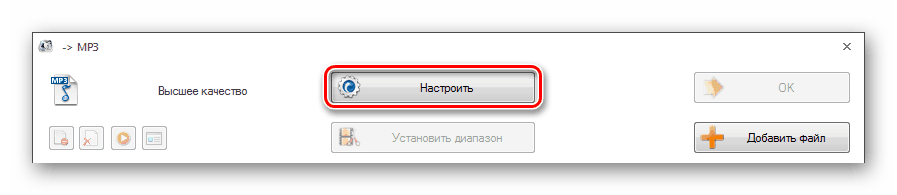
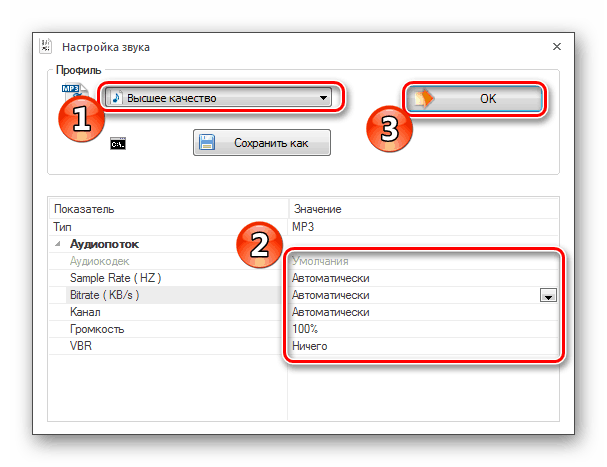
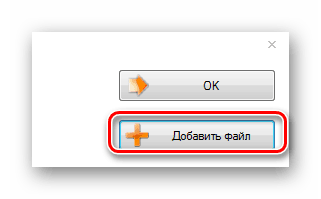
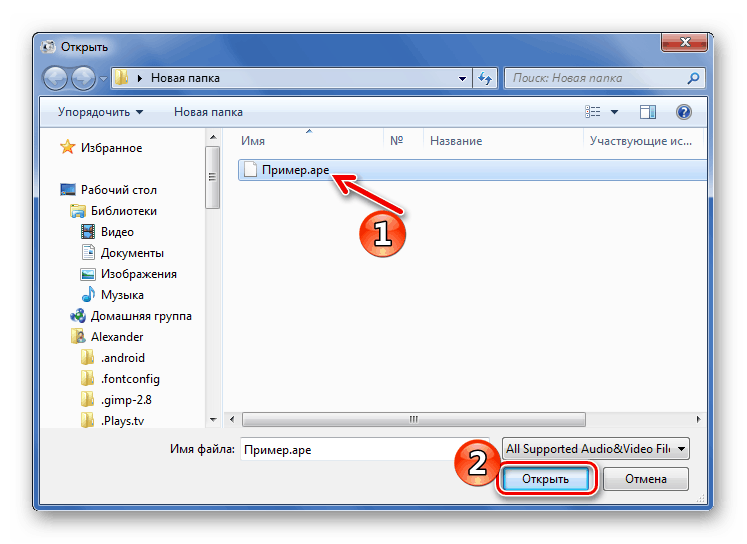
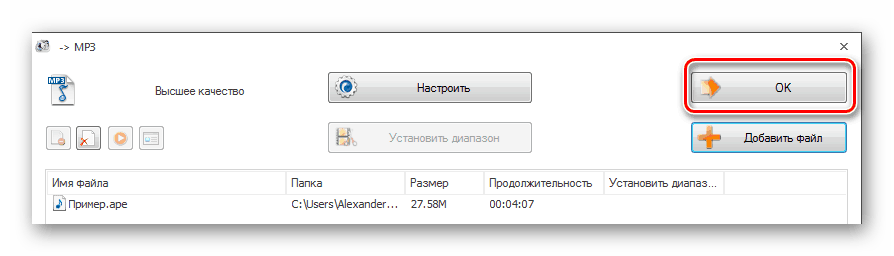
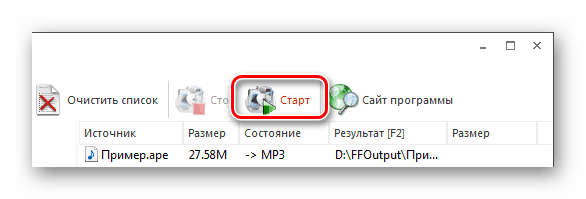
В этой статье были разобраны программы, предназначенные для преобразования форматов файла. Помните, что с каким бы расширением вы не работали, при уменьшении объёма, будет падать качество воспроизведения музыки.

